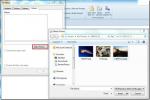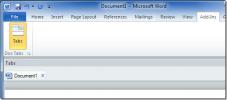Como mesclar arquivos do Excel no Windows 10
Mesclar arquivos é um conceito simples, mas executá-lo nem sempre é tão simples. Quando você mescla um arquivo, independentemente do tipo, é preciso ter cuidado com a forma como o faz, porque não deseja perder ou substituir nenhuma parte importante do arquivo. O mais seguro é sempre fazer backup dos dois arquivos que você está mesclando e mesclar usando cópias. Você também deve mesclá-los em um novo arquivo em vez de copiar de um arquivo e colá-lo em outro.

Isso significa muito trabalho, especialmente se você estiver lidando com documentos que precisam ser mesclados em alguma ordem. Com planilhas, é um pouco mais simples. Veja como você pode mesclar arquivos do Excel no Windows 10.
Mesclar arquivos do Excel no Windows 10
Isso funciona para arquivos que o Excel pode abrir, como XLS, XLSX, CSV etc. Nós vamos usar um aplicativo gratuito chamado Fusão do Excel. Baixar e instale-o e execute o aplicativo.
- Execute a fusão do Excel.
- Clique no botão Adicionar na parte superior e selecione os arquivos que deseja mesclar.
- Você pode mesclar dois arquivos ou mesclar duas planilhas do mesmo arquivo, embora a saída possa não parecer tão boa. Não recomendamos que você use essa opção se tiver fórmulas adicionadas e células vinculadas em planilhas.
- Abra o menu suspenso Mesclar e selecione o que você deseja mesclar, como arquivos, planilhas, arquivos e planilhas, linhas ou colunas.
- Escolha o formato do arquivo de saída e onde ele será salvo e clique em "Iniciar fusão agora".

Como a mesclagem de arquivos do Excel funciona
Para entender como a mesclagem funciona, você pode começar com alguns arquivos simples que possuem apenas algumas células de dados e uma única planilha cada.
Basicamente, quando você mescla arquivos, as folhas de ambos são adicionadas a um novo arquivo. Quando você mescla folhas, todas as folhas de um arquivo são mescladas em uma. Quando você mescla arquivos e folhas, todas as folhas nos arquivos são mescladas e adicionadas a uma única folha em um novo arquivo. Para linhas e colunas, você pode inserir um intervalo para qualquer um deles e eles serão mesclados.
O aplicativo salva a saída na unidade C por padrão, portanto, você pode alterar isso antes de começar a mesclar. Ele sempre cria um novo arquivo, independentemente dos parâmetros de mesclagem, para que seus arquivos originais estejam seguros. Verifique os dados no novo arquivo antes de se livrar dos originais.
Pesquisa
Postagens Recentes
Outlook 2010: Adicionar imagem de plano de fundo na janela Redigir email
Se você deseja colocar um plano de fundo da imagem na janela Redigi...
Navegação com guias do Microsoft Office Word 2010
Alguns meses atrás, cobrimos um ótimo complemento para o Microsoft ...
Enviar calendário do Outlook 2010 por email
Ao contrário de seus antecedentes, o Outlook 2010 fornece uma manei...